Cámara digital con zoom Kodak EasyShare-One — Guía del usuario
Contenido > Sincronización y transferencia al ordenador > Configuración de la cámara para sincronización y transferencia
7 Sincronización y transferencia al ordenador
Configuración de la cámara para sincronización y transferencia
La cámara puede transferir fotografías y vídeos a cualquier ordenador que tenga instalado el software EasyShare. Sin embargo, para que la información y la organización de las imágenes sean uniformes, la cámara guarda un identificador interno que le permite sincronizarse sólo con un ordenador. Este identificador se establece y envía a la cámara a través de los parámetros de sincronización y transferencia del software EasyShare.
La primera vez que se conecte a un ordenador, ya sea mediante un cable USB o una transferencia inalámbrica, se le indicará que elija una opción de sincronización y transferencia. Seleccione la opción que más le acomode (igualmente puede cambiarla más tarde en el software EasyShare):
Sí, sincronizar con mi software—recomendado si instalará el programa en un solo ordenador. Cada vez que conecte la cámara con el cable USB, las fotografías y vídeos más recientes se transferirán al ordenador. Además, en el ordenador y en la cámara se actualizará la información de las imágenes, los álbumes, la fecha y la hora, y la agenda, según las opciones de sincronización indicadas en el software EasyShare.
No, transferir mis fotografías únicamente—recomendado si instalará el programa en un ordenador secundario. Cada vez que conecte la cámara con un cable USB, las fotografías y vídeos se transferirán al ordenador. La sincronización está desactivada.
| NOTA: | después de conectar por primera vez la cámara al ordenador, la sincronización o transferencia será automática al utilizar un cable USB (consulte la Cómo sincronizar y transferir mediante una conexión USB). Al conectarse mediante un sistema inalámbrico, la sincronización o la transferencia se realiza sólo al seleccionar estas opciones en la cámara (consulte la Sincronización y transferencia en una red Wi-Fi inalámbrica). |
| IMPORTANTE: | para evitar borrar fotografías y vídeos por error, asegúrese de desactivar la sincronización en otros equipos donde instale el software EasyShare. Siga las indicaciones que aparecen en pantalla durante la instalación del software y cuando conecte la cámara al ordenador. Para obtener más información, haga clic en el botón de la Ayuda del software Kodak EasyShare. |
Cómo sincronizar y transferir mediante una conexión USB
Cuando conecte la cámara al ordenador a través de un cable USB, la sincronización o la transferencia comienza de manera automática, en función de la opción que haya seleccionado la primera vez que conectó la cámara. Esta opción se puede cambiar en cualquier momento en el software EasyShare. Para obtener más información, haga clic en el botón de la Ayuda del software Kodak EasyShare.

|
PRECAUCIÓN: Instale el software Kodak EasyShare antes de conectar la cámara o el ordenador. Si no lo hace, es posible que el software no se cargue correctamente. |

|

|

|

|
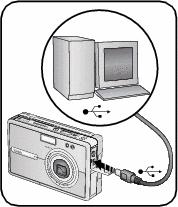
|
|||
|
2.
Apague la cámara.
|
|||
|
3.
Enchufe el extremo del cable USB marcado como
 en el puerto USB del ordenador. Consulte la guía del usuario del ordenador para ver más información. en el puerto USB del ordenador. Consulte la guía del usuario del ordenador para ver más información. |
|||
|
4.
Enchufe el otro extremo del cable USB al puerto USB de la cámara.
|
|||
|
5.
Encienda la cámara y siga las instrucciones que aparecen en la pantalla del ordenador.
Si es la primera vez que conecta la cámara, aparecerá el programa asistente para la instalación que lo guiará por el proceso de instalación. Asegúrese de seleccionar una opción de sincronización y transferencia cuando se le indique (consulte la Configuración de la cámara para sincronización y transferencia). Las fotografías y vídeos de la cámara se sincronizarán o transferirán al ordenador según las opciones que haya seleccionado en el software EasyShare. |
|||
Sincronización y transferencia en una red Wi-Fi inalámbrica
Utilice una tarjeta Wi-Fi Kodak (adquirir por separado) para sincronizar y transferir imágenes con el software EasyShare instalado en el ordenador a través de una red Wi-Fi inalámbrica.
Transferencia de fotografías y vídeos a través de una red Wi-Fi inalámbrica
| IMPORTANTE: | asegúrese de que el ordenador esté encendido y que se haya conectado al sistema. En el software EasyShare, compruebe que la opción Activar conexiones inalámbricas esté seleccionada. Para obtener más información, haga clic en el botón de la Ayuda del software Kodak EasyShare. |
-
Conéctese a la misma red inalámbrica a la que está conectado el ordenador al que desea transferir fotografías y vídeos (consulte la Conexión a una red Wi-Fi inalámbrica).
-
En el modo para ver,
 , seleccione una fotografía o vídeo. Para seleccionar varias fotografías o vídeos, utilice el cajón de archivos temporales (consulte la Cómo usar el cajón de imágenes para seleccionar varias fotografías y vídeos) o seleccione un álbum.
, seleccione una fotografía o vídeo. Para seleccionar varias fotografías o vídeos, utilice el cajón de archivos temporales (consulte la Cómo usar el cajón de imágenes para seleccionar varias fotografías y vídeos) o seleccione un álbum. -
Pulse el botón Share (Compartir) de la cámara y seleccione Transferir.
La cámara busca ordenadores disponibles que tengan el software EasyShare en la red Wi-Fi inalámbrica.
-
Si hay uno o más ordenadores disponibles con el software EasyShare, seleccione en la cámara el ordenador al que desea transferir las fotografías o vídeos.
-
Si se le indica, seleccione una opción de autenticación en el ordenador para autorizar la transferencia. Para obtener más información, haga clic en el botón de la Ayuda del software Kodak EasyShare.
-
Si es la primera vez que se conecta al ordenador, seleccione una opción de sincronización y transferencia cuando se le indique (consulte la Configuración de la cámara para sincronización y transferencia).
-
| NOTA: | si la cámara también está conectada a través de un cable USB, al intentar transferir mediante la conexión inalámbrica, las fotografías se transferirán al ordenador a través de la conexión USB. |
Consulte Cómo usar la cámara con una red inalámbrica Wi-Fi, o visite www.kodak.com/go/wifisupport donde encontrará más información.
Sincronización con el software EasyShare a través de una red Wi-Fi inalámbrica
| IMPORTANTE: | asegúrese de que el ordenador esté encendido y que se haya conectado al sistema. En el software EasyShare, compruebe que la opción Activar conexiones inalámbricas esté seleccionada. Para obtener más información, haga clic en el botón de la Ayuda del software Kodak EasyShare. |
| NOTA: | si es la primera vez que se conecta al ordenador, la opción de sincronización de la cámara no funcionará. Primero debe hacer que el ordenador se sincronice con la cámara ya sea conectando la cámara al ordenador con un cable USB, o mediante la función de transferencia inalámbrica (consulte la Configuración de la cámara para sincronización y transferencia). Una vez conectado, cambie los parámetros de sincronización y transferencia del software EasyShare. Para obtener más información, haga clic en el botón de la Ayuda del software Kodak EasyShare. |

|

|

|

|

|
1.
Conéctese a la misma red inalámbrica a la que está conectado el ordenador con el que se sincronizará (consulte la Conexión a una red Wi-Fi inalámbrica).
|
||
|
2.
Toque el icono correspondiente a la conexión inalámbrica,
 , ubicado en la barra de herramientas inferior. , ubicado en la barra de herramientas inferior. |
|||
|
3.
En la cámara, seleccione Sincronizar.
|
|||
|
4.
Cuando haya terminado, seleccione Listo.
|
|||
| NOTA: | si la cámara también está conectada con un cable USB, cuando intente sincronizar de forma inalámbrica, las fotografías se transferirán al ordenador a través de la conexión USB. |
Consulte Cómo usar la cámara con una red inalámbrica Wi-Fi, o visite www.kodak.com/go/wifisupport donde encontrará más información.
Anterior Siguiente